La boîte de dialogue Créer un atlas vous présente l’ensemble des paramètres nécessaires à la configuration d’un atlas. Vous pouvez enregistrer vos paramètres afin de les réutiliser pour d’autres atlas.
Pour définir les paramètres de l'atlas
- Dans l’onglet Gestionnaire d’affichage du volet Tâches, cliquez avec le bouton droit de la souris sur le calque City_Boundary, puis choisissez Zoom jusqu’aux limites.
- Enregistrez le fichier de carte.
Vous ne pouvez pas publier la carte sans l'avoir enregistrée au préalable.
- Basculez du volet Tâches vers l’Atlas et cliquez sur Nouveau
 Atlas.
Atlas.
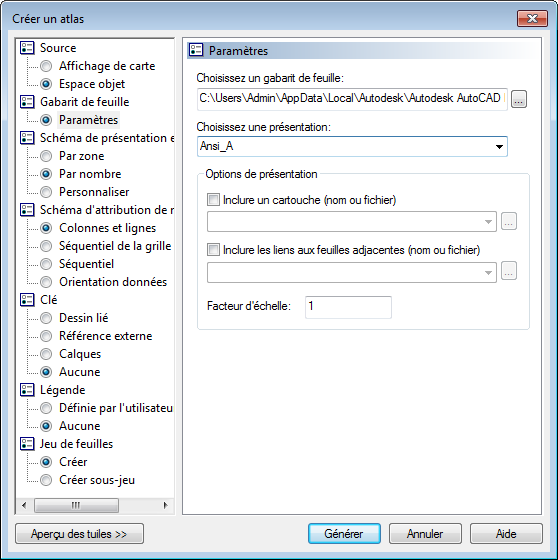
Les paramètres de chaque élément situé à gauche s’affichent à droite.
- Dans la boîte de dialogue Créer un atlas, pour Source, cliquez sur Espace objet. Vous pouvez éventuellement modifier le Nom de l’atlas.
- Pour Gabarit de feuille, effectuez les opérations suivantes :
- Cliquez sur Paramètres.
- Cliquez sur le bouton Parcourir en regard de Choisissez un gabarit de feuille et accédez au gabarit enregistré que vous avez créé (Map Book Template - Inset.dwt).
Si la boîte de dialogue n’affiche pas le répertoire des gabarits, accédez à C:\users\votre_nom\Local Settings\Application Data\Autodesk\AutoCAD Map 3D 2024\R24.1\enu\Template.
- Laissez la présentation définie sur Ansi_A.
- Pour Options de présentation, activez les cases Inclure un cartouche (nom ou fichier) et Inclure les liens aux feuilles adjacentes (nom ou fichier).
- Pour le cartouche, cliquez sur la flèche vers le bas, puis sur Cartouche. Pour les liens aux feuilles adjacentes, cliquez sur la flèche vers le bas, puis sur Adjacent_Arrow_4.
- Définissez le facteur d’échelle sur 5 000.
Remarque : Si vous ne définissez pas le Facteur d’échelle, l’atlas comprendra un grand nombre de tuiles. Assurez-vous de le définir sur 5 000.
- Pour Schéma de présentation en mosaïque, effectuez les opérations suivantes :
- Cliquez sur Par zone.
- Cliquez sur Sélectionner la zone et faites glisser un rectangle autour de l’étendue de la carte.
- Conservez les valeurs par défaut des autres paramètres.
- Pour Schéma d’attribution de nom, cliquez sur Colonnes et lignes. Conservez les valeurs par défaut des différents paramètres.
- Pour Clé, cliquez sur Référence externe. Accédez à la vue clé de la carte que vous avez créée dans l'exercice précédent et sélectionnez-la.
La fenêtre de clé de carte affiche la clé de carte que vous avez générée au cours de l'exercice précédent.
- Pour Légende, cliquez sur Défini par l’utilisateur.
La fenêtre Légende affiche la légende que vous avez créée au cours de l’exercice précédent.
- Pour Jeu de feuilles, cliquez sur Créer.
Pour le moment, ne générez pas la carte. Laissez la boîte de dialogue ouverte pour le prochain exercice.
Pour poursuivre ce didacticiel, passez à l'exercice 3 : Prévisualiser et générer l'atlas.